 客戶分類
客戶分類
# FastERP1 進銷存模板開發 客戶分類
客戶分類模組位於功能表欄中的 [基礎資料]-[客戶分類]。使用的模組型別為樹形列表。關於樹形列表的建立模式請參考 樹形列表。
# 1. 數據表結構
計量單位使用的數據表名稱為 Basic_CustGroup。表結構欄位說明如下:
| 欄位名 | 邏輯名 | 數據型別 | 長度 | 約束 | 說明 |
|---|---|---|---|---|---|
| FInterID | 主鍵ID | 整數 | 唯一ID | ||
| FGroupCode | 分組程式碼 | 字元型 | 50 | ||
| FGroupName | 分組名稱 | 字元型 | 50 | ||
| FNote | 備註 | 字元型 | 100 | ||
| FTreeKeyID | 樹形結構主鍵ID | 整數 | |||
| FTreeParentKeyID | 樹形結構父鍵ID | 整數 | |||
| FAbsoluteKeyID | 樹形結構的絕對ID | 整數 | 絕對ID可用於排序 |
CREATE TABLE [dbo].[Basic_CustGroup](
[FInterID] [int] NULL,
[FGroupCode] [nvarchar](50) NULL,
[FGroupName] [nvarchar](50) NULL,
[FNote] [nvarchar](100) NULL,
[FTreeKeyID] [int] NULL,
[FTreeParenteID] [int] NULL,
[FAbsoluteIndex] [int] NULL
) ON [PRIMARY]
2
3
4
5
6
7
8
9
# 2. 模組設計
登陸FastERP1,打開[主頁]->[平臺設計]->[系統設計]->[模組設計]。在模組設計列表左側中找到 進銷存-基礎資料-客戶資料-客戶分類,單擊選擇,點選功能表欄中的 [編輯] 按鈕。打開 模組設計 界面。
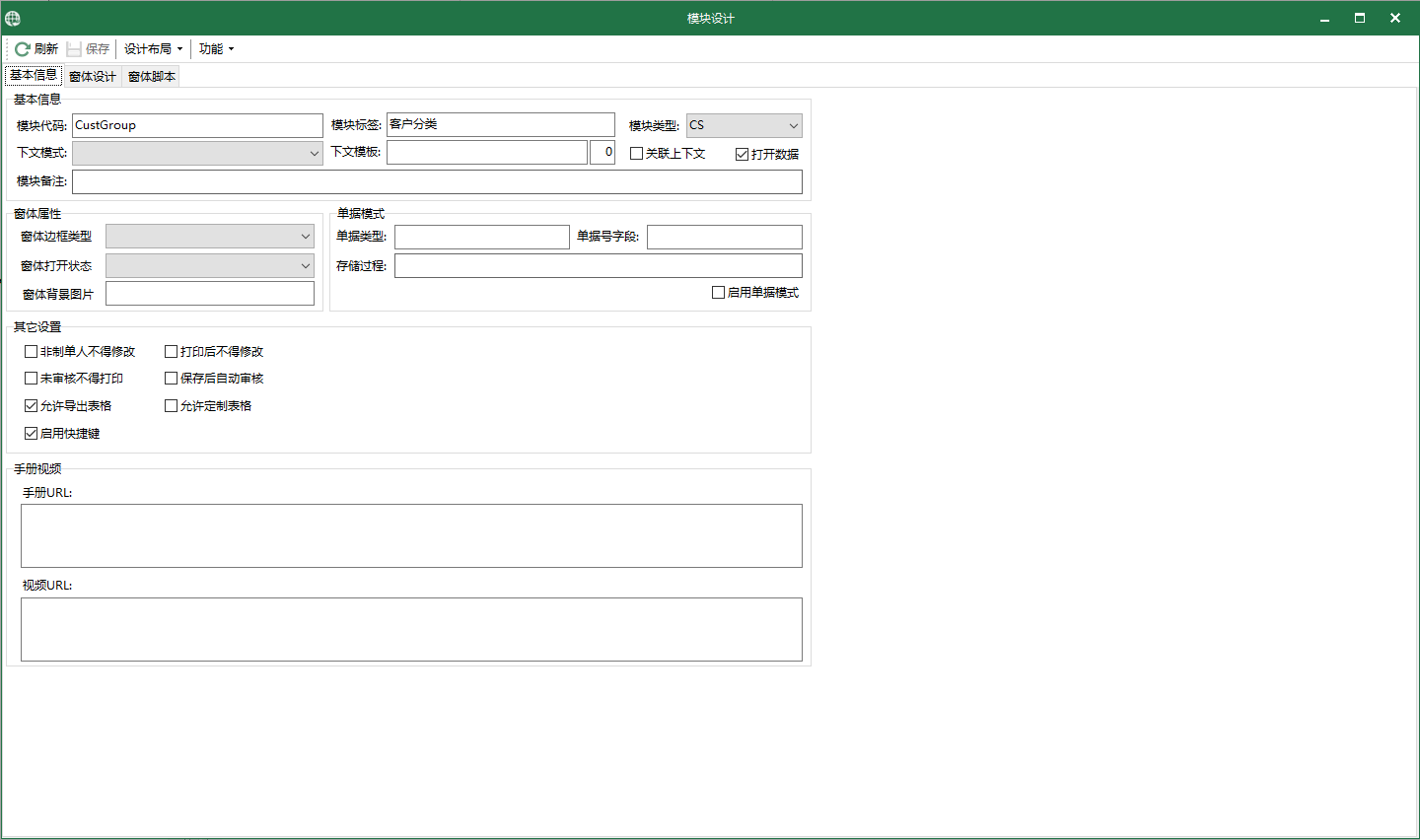
在基本資訊欄位中,勾選 打開數據。
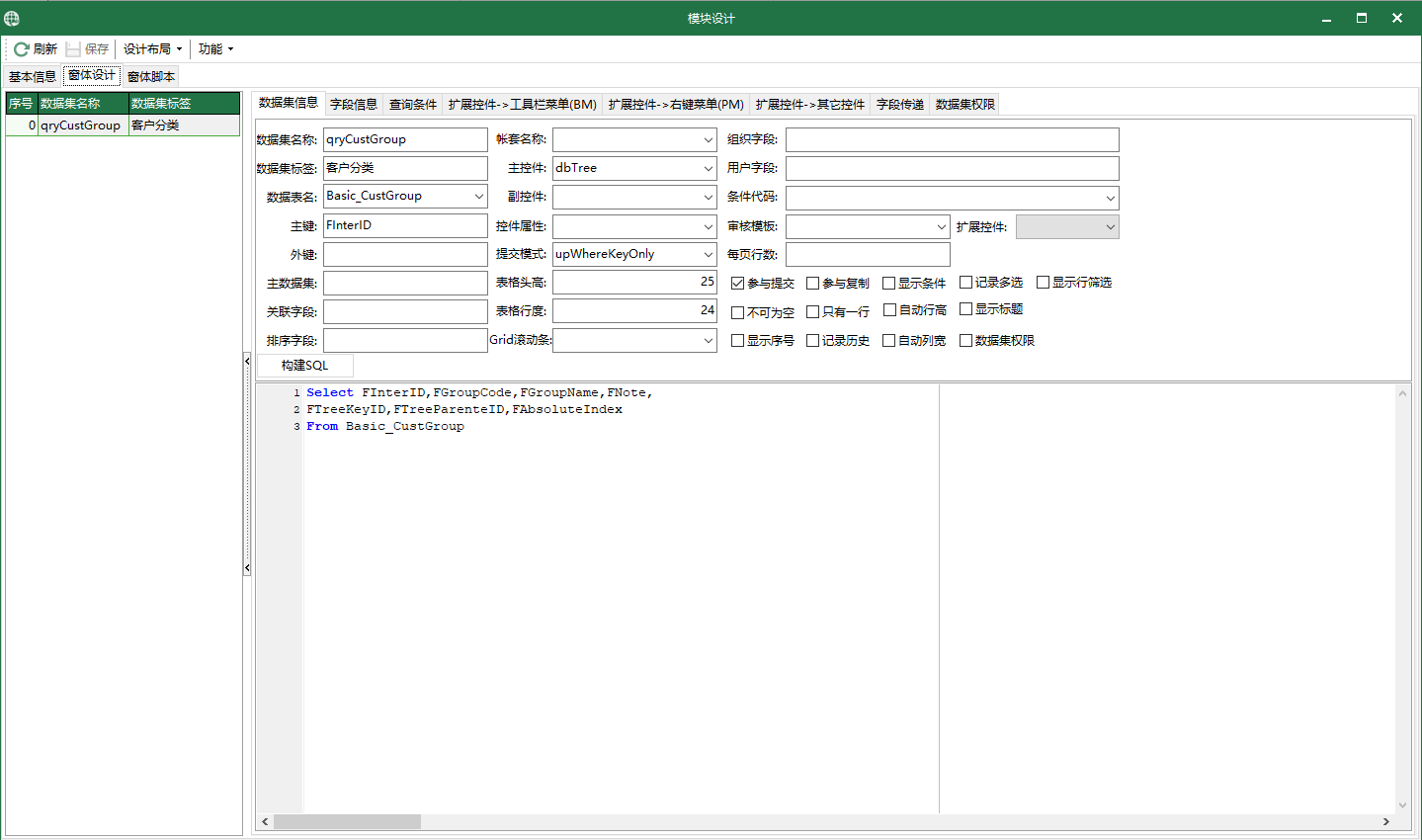
切換至窗體設計按鈕,數據集資訊按照圖中所示的內容進行填寫,其中主控制元件需設定為 dbTree。
Select FInterID,FGroupCode,FGroupName,FNote,
FTreeKeyID,FTreeParenteID,FAbsoluteIndex
From Basic_CustGroup
2
3
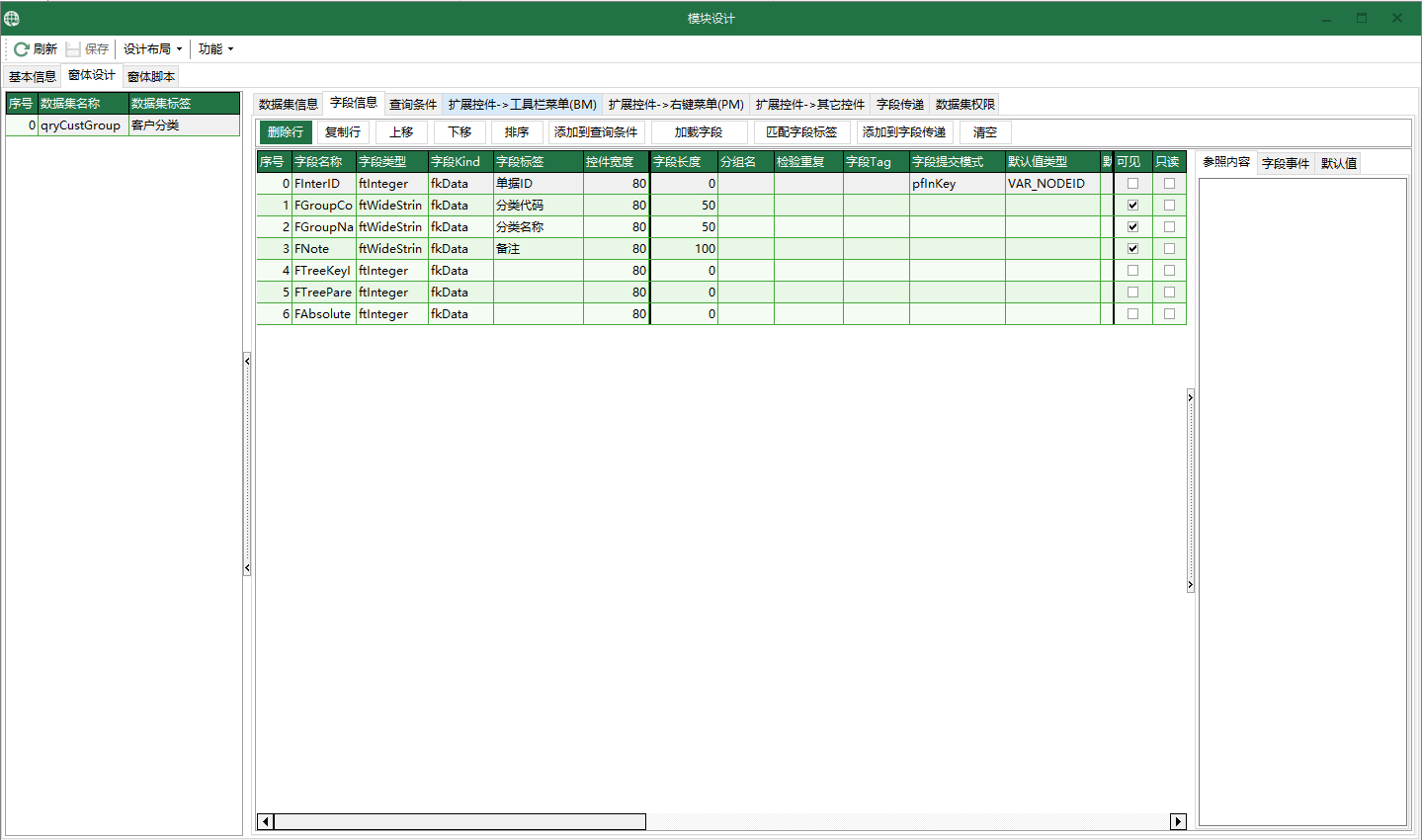
切換至 欄位資訊 選項卡,首先需點選 [載入欄位],點選完成後,系統根據填寫的SQL語句資訊構造建立數據集的表結構資訊並顯示在欄位資訊列表中。主要需要修改 欄位標籤,將其改為中文名稱,這樣在後續的界面設計中可顯示標題名稱。
由於其中包含了主鍵欄位, 主鍵欄位的欄位提交模式需修改爲 pfInKey,主鍵的預設值修改爲 VAR_NODEID。
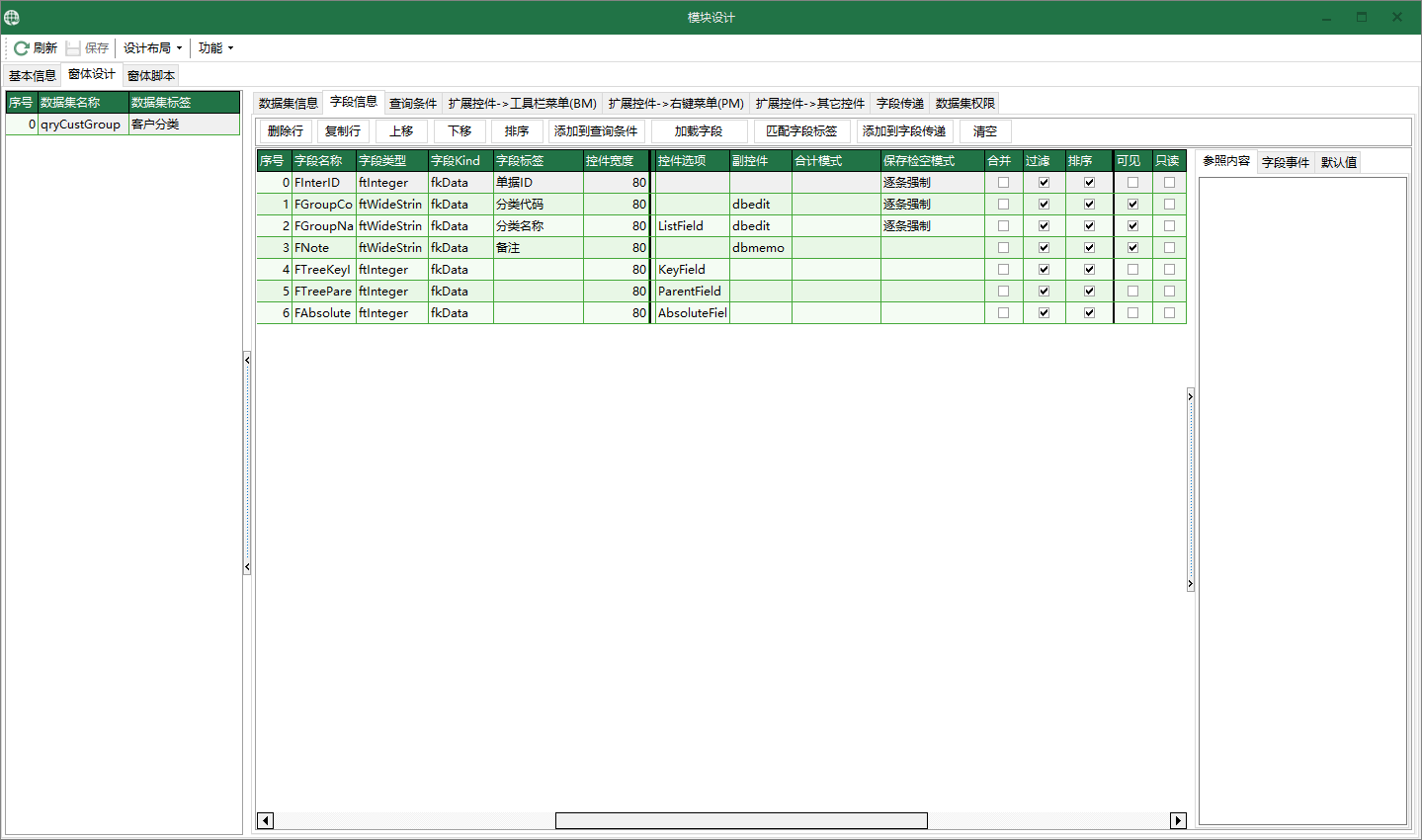
接下去為需要顯示在界面中的欄位設定控制元件型別,取消所有欄位預設的控制元件型別選擇,按照上圖顯示的內容設定各項的控制元件選項與副控制元件。儲存檢空模式為上述三項設定為 逐條強制。為需要顯示的選項設定為 可見。
以上資訊設定完成後,點選 [儲存] 按鈕儲存設定。
# 3. 設計佈局
點選模組設計功能表欄中的 設計佈局-樹形窗體,在FastERP1的主視窗中會顯示一個新建立的標籤頁,點選功能表欄中的 設計-設計佈局,會打開自定義視窗,其中會顯示可使用的元件,首先在自定義視窗中 可用專案 處使用滑鼠右鍵點選,建立兩個分組,分別命名為 客戶分類 與 分類資訊。分別拖動置於標籤頁面中,將 客戶分類元件拖動置入標籤頁的 客戶分類分組框中,將分類程式碼,分類名稱 與 備註拖入至 分類資訊 中,拖入后,選擇拖入的元件,通過滑鼠右鍵來調整對齊方式,取消 標題 的勾選。最終設定完成的界面如下。
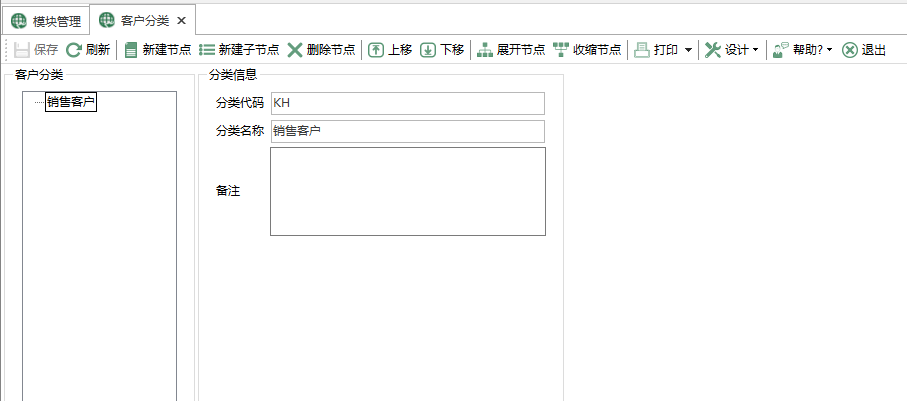
設定完成後,點選功能表欄中的 [設計]-[儲存佈局],在彈出的確認儲存佈局視窗中選擇 [確認] 按鈕,等待儲存完成時彈出 儲存成功 的提示,至此完成佈局的儲存。
# 4. 設計功能表
關閉模組設計視窗,點選功能表欄中的 [平臺設計]-[功能表設計],打開功能表設計界面。示例中的功能表建立于基礎資料-客商資料-客戶分類中,選擇這個功能表項,注意功能表項的設定中模組型別需設定為 打開樹形窗體,模組編碼選擇建立的模組編碼CustGroup。儲存功能表設定。
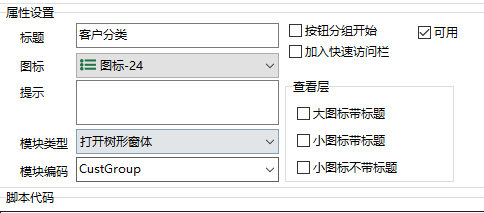
儲存完成後,可在功能表欄中 [基礎資料]-[客戶分類] 處打開模組。
